Συχνά τα email που δεχόμαστε μπορεί να γεμίσουν το inbox μας, ειδικά εάν χρησιμοποιούμε το ηλεκτρονικό μας ταχυδρομείο και για επαγγελματικούς σκοπούς. Εάν θέλετε να διατηρήσετε τα εισερχόμενά σας στο Gmail τακτοποιημένα, βεβαιωθείτε ότι τα email σας μεταβαίνουν στην επιθυμητή καρτέλα εισερχομένων, χρησιμοποιώντας “φίλτρα” γι’ αυτά.
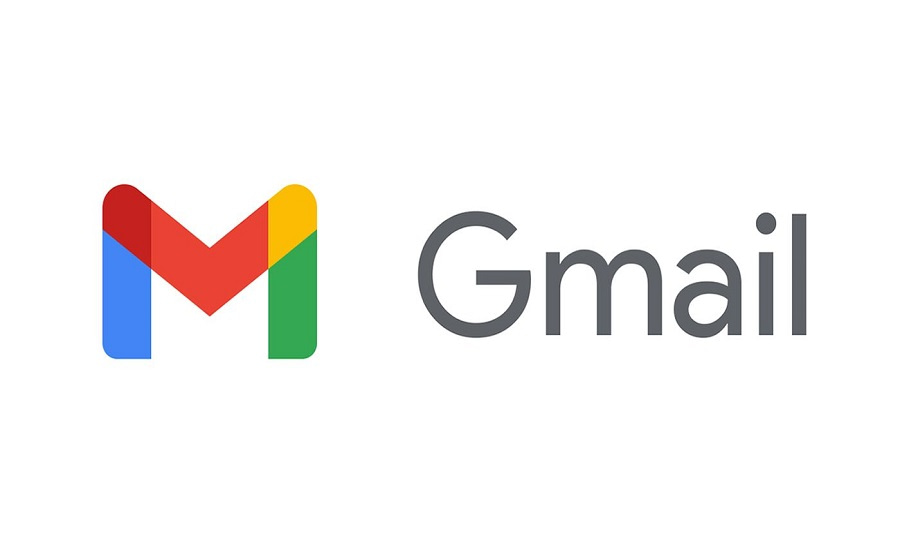
Η Google προσφέρει δυνατότητες που επιτρέπουν να ταξινομείτε τα μηνύματα ηλεκτρονικού ταχυδρομείου σας μεταξύ των καρτελών εισερχομένων αυτόματης ταξινόμησης (Κύρια, Κοινωνικά, Προσφορές). Ωστόσο, ίσως θέλετε ένα από τα αγαπημένα σας ενημερωτικά δελτία να αποστέλλεται στην Κύρια καρτέλα σας, έτσι ώστε να μην το χάσετε ποτέ.
Αρχικά συνδεθείτε στον λογαριασμό Gmail στον υπολογιστή σας. Μόλις συνδεθείτε, κάντε κλικ στην καρτέλα εισερχομένων που περιέχει το email που θέλετε να μετεγκαταστήσετε.
Στη συνέχεια, απλώς μεταφέρετε και αποθέστε το email που θέλετε να μετακινήσετε σε διαφορετική καρτέλα. Για παράδειγμα, εάν ένα ενημερωτικό δελτίο μεταβαίνει γενικά στην καρτέλα Προσφορές και θέλετε να το μετακινήσετε στην καρτέλα Κύρια, απλώς σύρετε και αφήστε το μήνυμα στην καρτέλα “Κύρια”.
Μόλις μετακινηθεί, θα εμφανιστεί ένα μήνυμα που θα σας ενημερώνει ότι η συνομιλία μετακινήθηκε στην καρτέλα προορισμού. Θα σας ρωτήσει επίσης εάν θέλετε να μετακινήσετε μελλοντικά μηνύματα από αυτόν τον αποστολέα στην ίδια καρτέλα. Κάντε κλικ στο “Ναι“.
Τώρα, όλα τα μελλοντικά μηνύματα ηλεκτρονικού ταχυδρομείου από αυτόν τον αποστολέα θα ταξινομούνται αυτόματα στην επιθυμητή καρτέλα. Ωστόσο, εάν θέλετε να κάνετε το ίδιο για υπάρχοντα μηνύματα ηλεκτρονικού ταχυδρομείου, θα πρέπει να δημιουργήσετε ένα φίλτρο.
Μπορείτε να δημιουργήσετε φίλτρα για αυτόματη μετακίνηση μηνυμάτων ηλεκτρονικού ταχυδρομείου σε διαφορετικές καρτέλες εισερχομένων. Για να το κάνετε αυτό, κάντε κλικ στο εικονίδιο με το γρανάζι στην επάνω δεξιά γωνία του παραθύρου.
Στο μενού “Γρήγορες ρυθμίσεις“, κάντε κλικ στην επιλογή “Προβολή όλων των ρυθμίσεων“.
Τώρα θα βρίσκεστε στο μενού “Ρυθμίσεις” του Gmail. Εδώ, κάντε κλικ στην καρτέλα “Φίλτρα και αποκλεισμένες διευθύνσεις“.
Στην καρτέλα “Φίλτρα και αποκλεισμένες διευθύνσεις“, θα υπάρχουν δύο ενότητες. Στην ενότητα φίλτρου, κάντε κλικ στην επιλογή “Δημιουργία νέου φίλτρου“.
Μόλις επιλεγεί, θα εμφανιστεί ένα νέο μενού. Εδώ, συμπληρώστε τα κριτήρια για τα μηνύματα ηλεκτρονικού ταχυδρομείου που θέλετε να μετακινήσετε:
Από: Καθορίστε τον αποστολέα του email.
Προς: Καθορίστε τον παραλήπτη του email.
Θέμα: Λέξεις στο θέμα του email.
Έχει τις λέξεις: Μηνύματα που περιέχουν συγκεκριμένες λέξεις-κλειδιά.
Δεν έχει: Μηνύματα που δεν περιέχουν συγκεκριμένες λέξεις-κλειδιά.
Μέγεθος: Email που είναι μεγαλύτερα ή μικρότερα από ένα συγκεκριμένο μέγεθος (σε byte, KB ή MB).
Έχει συνημμένο: Email που περιέχουν συνημμένα.
Μην συμπεριλάβετε συνομιλίες: Εξαίρεση συνομιλιών από το φίλτρο.
Μόλις εισαγάγετε τα κριτήρια φίλτρου, κάντε κλικ στην επιλογή “Δημιουργία φίλτρου“.
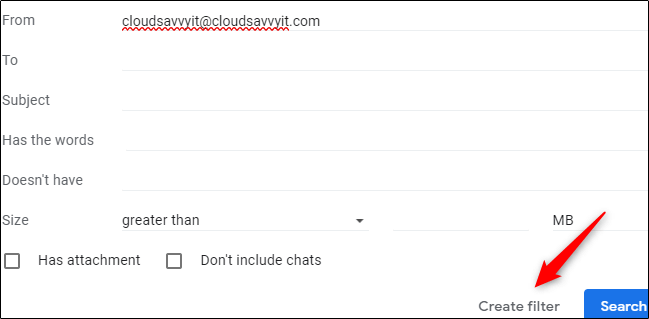
Στη συνέχεια, θα πρέπει να καθορίσετε πού θα μετακινείτε το μήνυμα ηλεκτρονικού ταχυδρομείου όταν πληρούνται τα κριτήρια σας. Στο κάτω μέρος του παραθύρου, επιλέξτε το πλαίσιο δίπλα στην επιλογή “Κατηγοριοποίηση ως” κάνοντας κλικ σε αυτό και στη συνέχεια επιλέξτε το κάτω βέλος για να εμφανιστεί ένα αναπτυσσόμενο μενού.
Επιλέξτε την κατηγορία στην οποία θέλετε να παραδίδονται τα μηνύματα ηλεκτρονικού ταχυδρομείου.
Τέλος, κάντε κλικ στο “Δημιουργία φίλτρου”. Στη συνέχεια, θα λάβετε μια ειδοποίηση που δηλώνει ότι το φίλτρο σας δημιουργήθηκε με επιτυχία.
